如题。修改 BIOS 有风险,请谨慎操作。
前言
为啥要改开机 Logo?
这还用问吗,当然是因为神船的默认开机 Logo 看起来太太太太太太太不顺眼了,虽然我的电脑原来开机 Logo 是白色的战神字样而不是勤俭之眼,但是看起来还是很违和。
修改开机 Logo 的原理
现在较新的电脑都使用了 UEFI BIOS, 而开机的厂家 Logo 是储存在 BIOS 中的。所以我们先提取一下本机的 BIOS,用工具替换掉原 BIOS 中的图片文件,然后再将修改过的 BIOS 刷入 BIOS 芯片中,这样就起到替换的效果啦。
适用于哪些机型?
理论上适用于所有采用了 AMI BIOS 的机型。
准备
- 一张大小为 400x300,背景为黑色,颜色为 24 位深,格式为 bmp 的自定义 Logo 图片。如果你不知道什么图片适合,那么下面给你一张 jpg 格式的示例。
- 用于修改 BIOS 的 UEFITools,这里用的是 0.25.0 版本:https://www.lanzous.com/i5ljt2b
- 用于备份/提取本机 BIOS 的特定版本的 AfuWin64: https://www.lanzous.com/i5ljsve
- 用于刷新 BIOS 的 FPTW64:https://www.lanzous.com/i5ljsxg

注意事项
刷入修改版的 BIOS 有风险。有可能因为修改过程的失误或者刷写过程中的意外,导致写入的 BIOS 程序损坏,从而导致电脑无法开机。当出现这种情况时,你只能通过拆机后使用编程器物理刷入厂商提供的 BIOS 或原机备份的 BIOS 来恢复。这里建议无法承担后果的用户三思而后行。
以下步骤在我的 8 代同方机型 Z7-KP7GZ 上测试正常,理论上适用于其他同方机型。注意,部分同方机型无法使用网上下载的 AfuWin64 直接在 Windows 下提取 BIOS,请使用我上面提供的链接,这是从神舟官网的 BIOS 下载站下载的对应机型的刷写和备份工具。
AfuWin64 无法支持刷写修改版的 BIOS(无法通过签名验证),所以我们需要使用 FPTW64 使用命令刷写 BIOS.
刷入相同版本的修改版 BIOS 不需要刷写 EC.
部分蓝天模具的笔记本可能带有 BIOS 写入保护,你必须先关闭该保护才能刷写 BIOS.
部分同方模具可能出现新主板不兼容旧 BIOS 的情况。请务必在原机 BIOS 的基础上修改。
刷写 BIOS 的过程中请确认你的电脑电量充足,并退出所有安全软件和其它无关程序,防止出现意外。
请严格按照步骤操作。万一翻车了且你没有备份原机 BIOS,可以在神舟官网客服站下载到 BIOS(仅限 8 代以上机器,且只有特定版本):http://kfgl.hasee.com/lookup/bios/bios_nb.asp
让我们开始吧
第一步,提取原机当前 BIOS. 首先打开 AfuWin64 (AFUWINGUIx64.exe),点击下面的“储存”按钮,首先备份当前 BIOS. 程序会自动读取 BIOS ROM 备份 BIOS,如图所示。
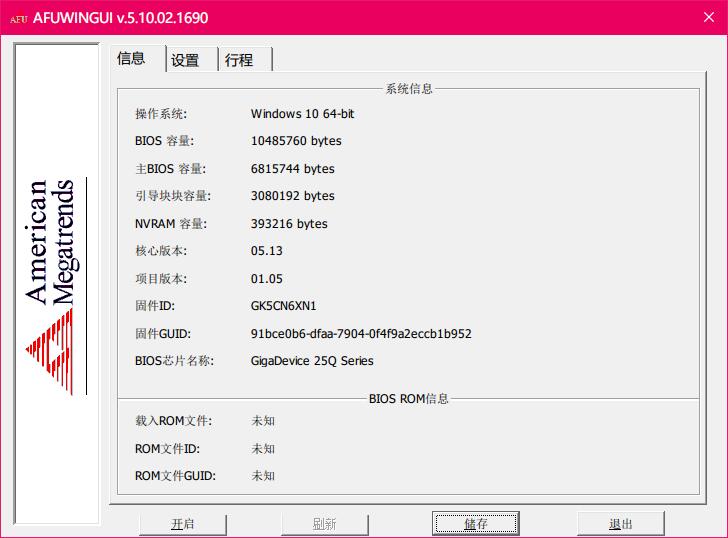
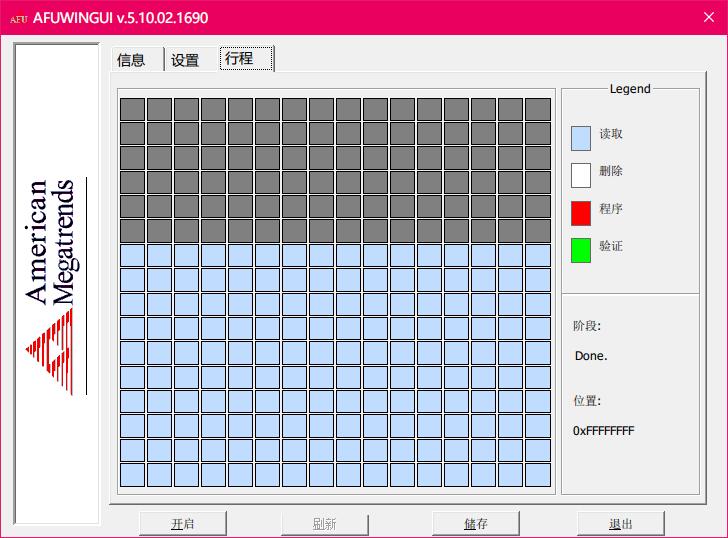
请务必确保程序提示 Done, 且没有任何报错的时候,再进行下面的操作. 如果有报错(如提示验证错误等),请重新打开 AfuWin64 程序操作。得到的原机 BIOS 先拷贝一份到移动存储设备上,以防万一备用;然后拷贝一份副本,用于接下来的修改。
第二步,修改 BIOS 并替换图片。打开 UEFITools,首先点击左上角的 File -> Open image File,打开刚才备份的 BIOS 的待修改副本。我们首先要寻找 UEFI 启动 logo 的位置,因为 logo 图片文件名的格式是固定的,因此我们直接按 Ctrl+F 搜索,选择 “Text” 类型,搜索 “Logo.bmp” (不含引号):
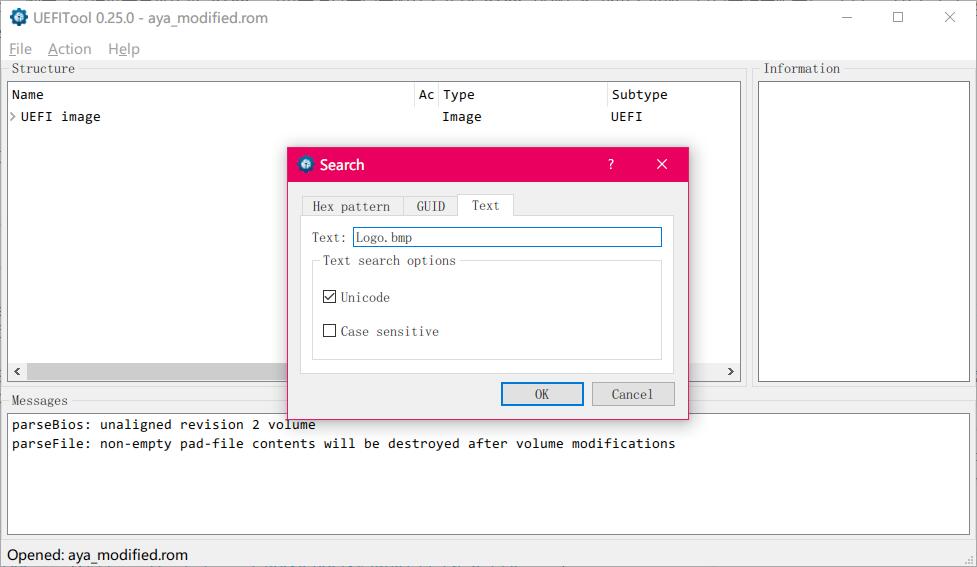
完成搜索后我们会在下方看到类似 Unicode text "Logo.bmp" found in User interface section at offset 0h 的信息:
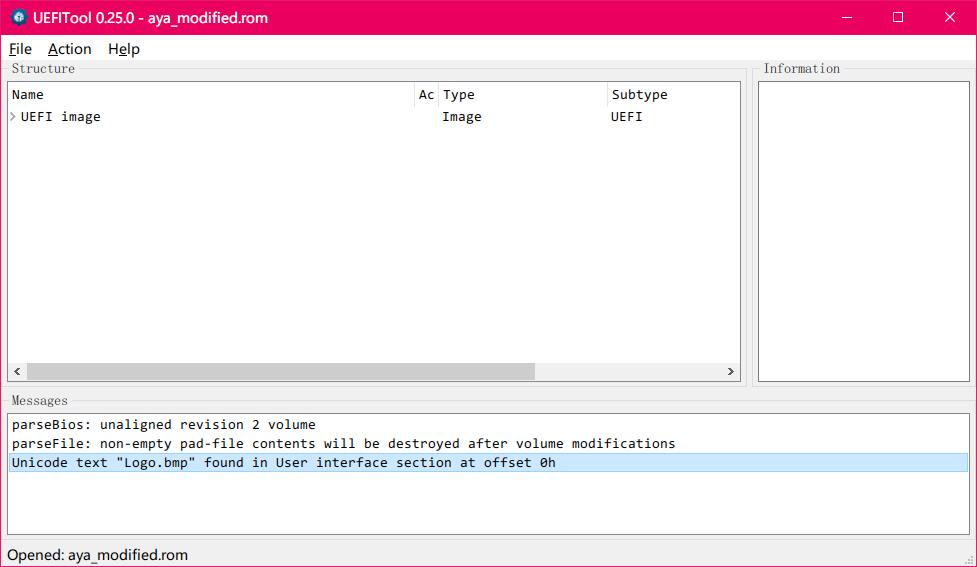
双击这条信息可以定位到搜索的位置。这里我只找到了一个 Logo.bmp;如果你有多个搜索结果,请找到 GUID 为 7BB28B99-61BB-11D5-9A5D-0090273FC14D 的那一个,如图所示:
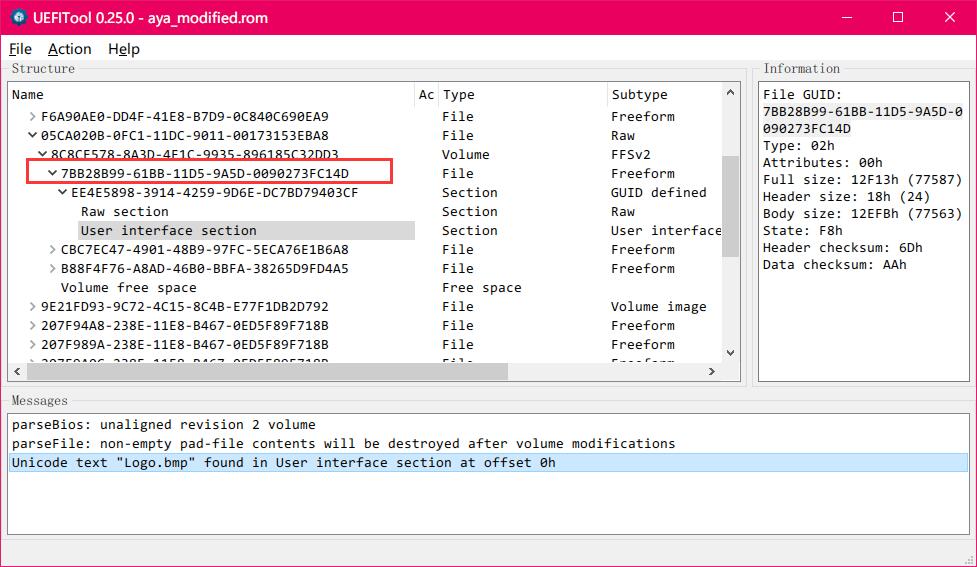
右键点击 User interface section 上方的 Raw section,然后点击 Replace Body, 选择你准备好的 Logo.bmp 文件替换:
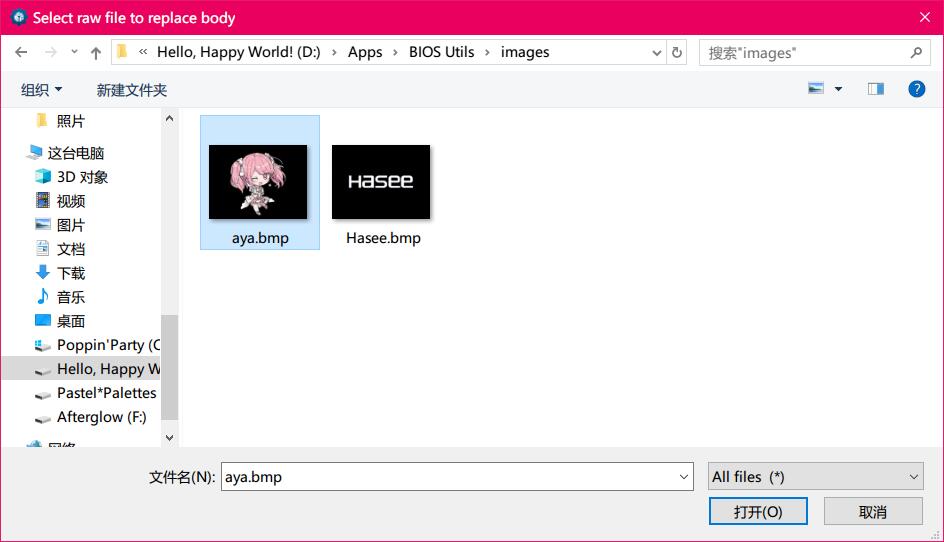
这里再说明一下图片,格式在上文有提到了,但并不确定对图片的大小是否有限制。一般来说,不适合放大小太大的图片(因为 BIOS ROM 的大小总共只有 10MB)。我替换成功的图片大小为 351KB,因此小于等于这个大小的图片应该都是没有问题的。
完成替换之后,在保存之前,会有两个 Raw section. 此时可以保存修改后的 BIOS ROM 文件。打开新的文件就会变成一个 Raw section 了。
第三步,刷入 BIOS. 解压下载得到的 FPTW64,然后把修改完成后的 BIOS ROM 复制到解压目录下,确保 BIOS 文件和 FPTW64.exe 等在同一级目录下。然后使用管理员权限运行命令提示符,定位到 FPT 所在目录下。首先用 FPTW64 将 BIOS 完整地再备份一遍(包括 EEPROM, ME 和 BIOS 程序等),使用如下命令备份:
FPTW64 -D all.bin
这样,程序会备份出一个 all.bin 的文件,检查一下它的大小是不是 16M。这一步是为了防止你万一输错命令还是出现什么意外导致翻车,然后得到一块黑砖。完成之后将这个文件复制到你的移动存储设备上,以备不时之需,在翻车时可以通过其他电脑使用编程器救回。
接下来使用命令刷入 BIOS. 例如,我修改后的 BIOS 文件名为 modified.rom,则运行下列命令,注意空格和大小写,务必添加 -BIOS 参数,否则程序会将 EEPROM, ME 等部分覆盖导致开机掉电!:
FPTW64 -F modified.rom -BIOS
Tips: 如果你上面的操作一不小心没加参数,可以重刷一遍刚刚备份的完整文件救回:
FPTW64 -F all.bin
效果图如下。
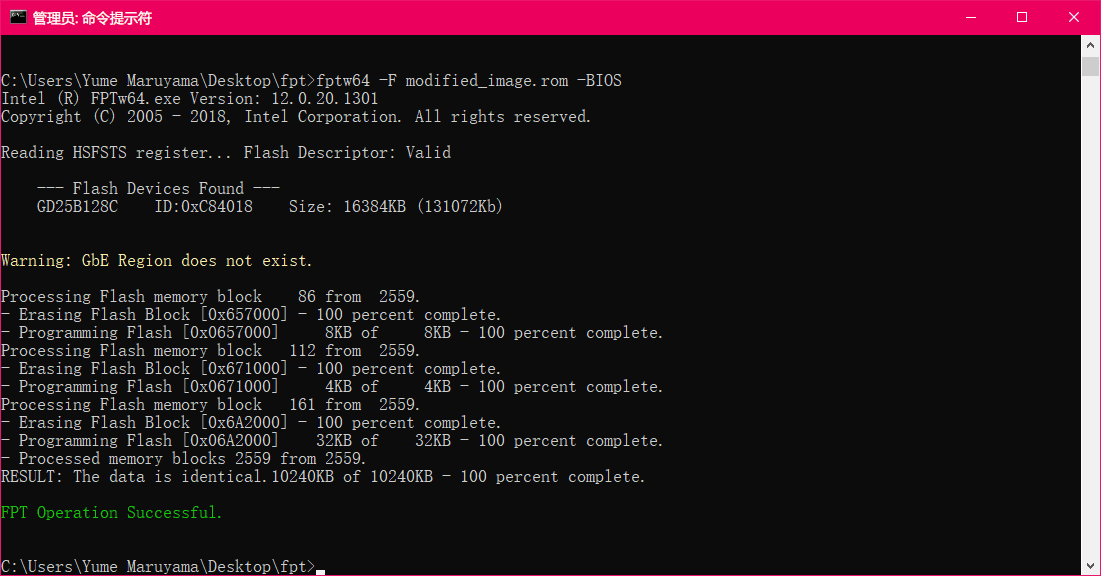
当看到绿色的 FPT Operation Successful. 时,BIOS 就已经刷新成功了,快重启看看你是成功了还是成仁了吧。
最终效果图
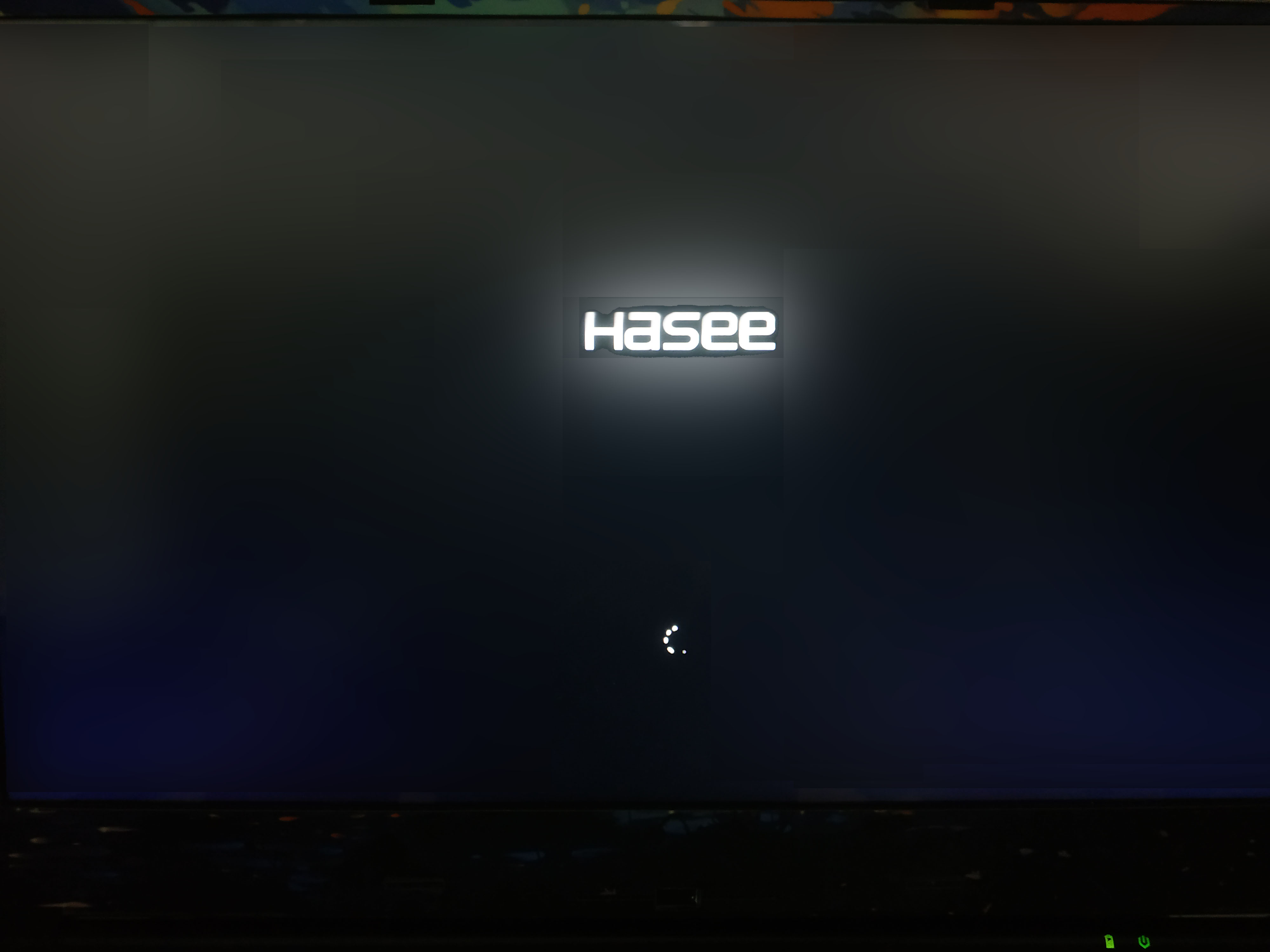
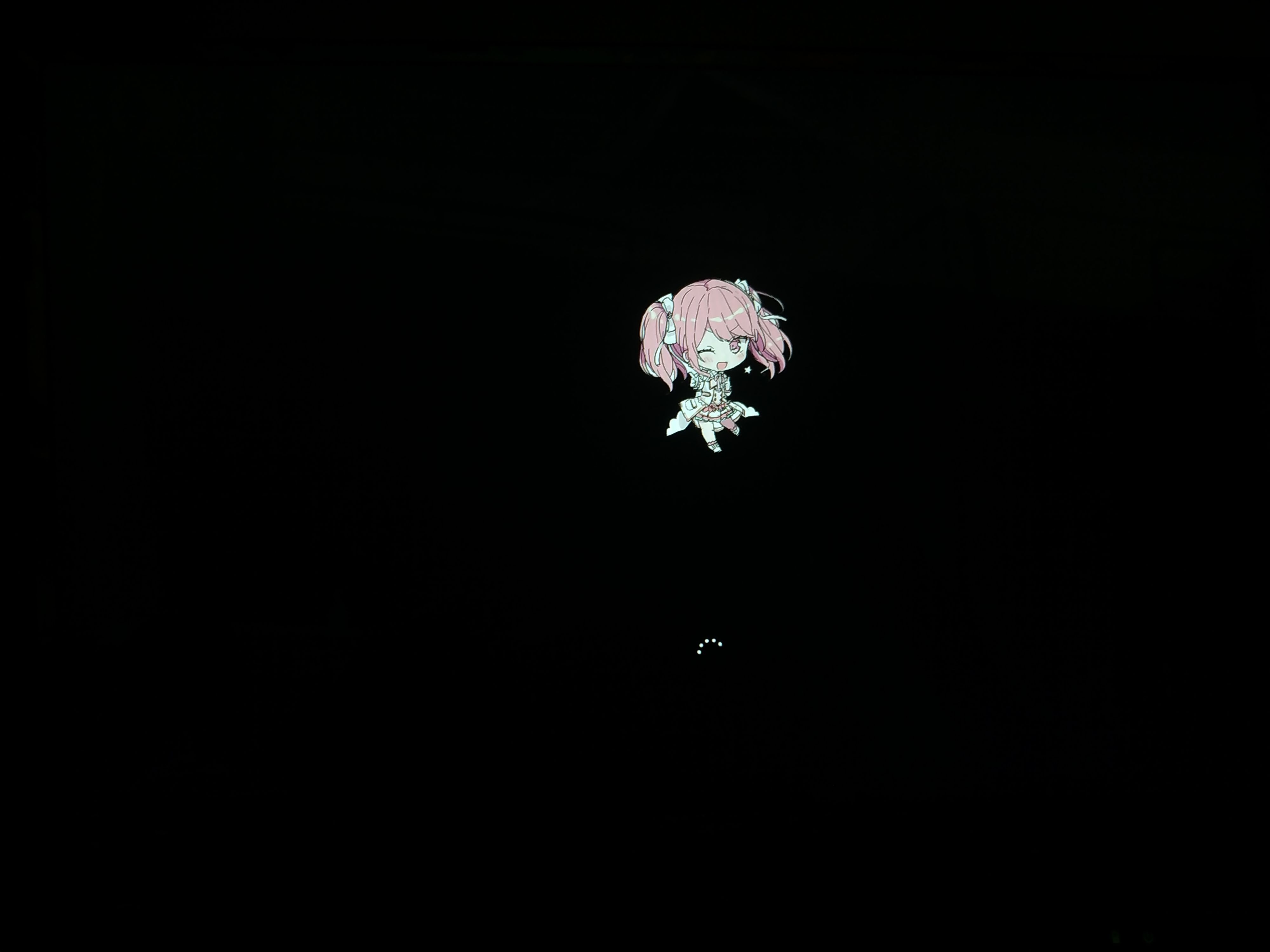
其它
特别感谢群友 @浅笔向阳 的 BIOS 刷写经验。
